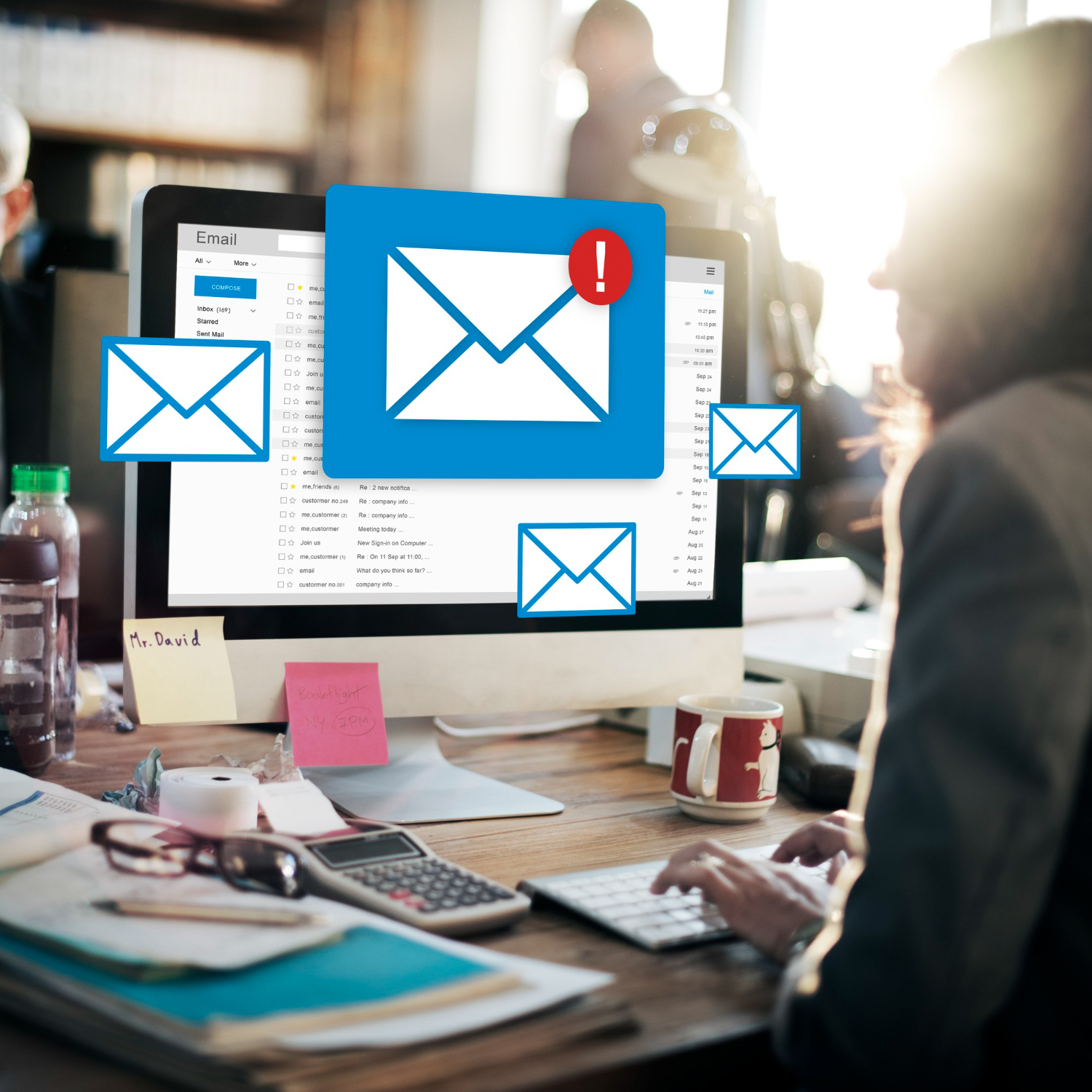Configurer sa messagerie Outlook peut être un processus intimidant, mais avec les bons outils et un peu de patience, c’est une tâche tout à fait réalisable. Dans cet article, découvrez comment sélectionner les bons paramètres, choisir entre POP et IMAP, et assurer une connexion sécurisée pour votre compte de messagerie, que ce soit pour un usage professionnel ou personnel.
La configuration de votre messagerie Outlook peut sembler complexe, mais en suivant ces étapes précises, vous pourrez y parvenir aisément. Outlook, une application phare de Microsoft, est largement utilisée pour la gestion des courriels dans un environnement professionnel et personnel. Cette plateforme offre une multitude de fonctionnalités et supporte différents types de comptes de messagerie tels que Gmail, POP, et IMAP. Voici un guide pas à pas pour configurer votre messagerie Outlook.
Étape 1 : Lancement de l’Application Outlook
Sélectionnez la Version d’Outlook
Avant de commencer, assurez-vous d’avoir la version Outlook appropriée installée sur votre ordinateur. Microsoft Outlook est disponible en différentes versions, alors vérifiez que vous utilisez celle adaptée à vos besoins.
Accès à l’Application
Ouvrez l’application Outlook sur votre ordinateur. Si c’est la première fois que vous l’utilisez, un assistant de configuration se lancera automatiquement.
Étape 2 : Ajout d’un Compte de Messagerie
Cliquez sur « Fichier »
Dans le menu en haut de l’écran, cliquez sur « Fichier ». Cette action ouvrira un nouveau menu où vous pourrez gérer les paramètres de votre compte.
Sélectionnez « Ajouter un Compte »
Dans le menu, sélectionnez l’option « Ajouter un Compte ». Cela vous permettra de débuter le processus d’ajout de votre compte de messagerie à Outlook.
Étape 3 : Saisie des Informations du Compte
Saisissez Votre Adresse Email
Entrez l’adresse email que vous souhaitez configurer dans Outlook. Cela peut être une adresse Gmail, Microsoft ou tout autre fournisseur de service de messagerie.
Choix du Type de Connexion
Vous aurez le choix entre différents types de connexion comme POP ou IMAP. Le choix dépendra de la manière dont vous souhaitez accéder à vos emails.
POP vs IMAP
- POP: Télécharge les emails de votre serveur et les stocke sur votre appareil. Idéal si vous accédez à vos emails depuis un seul appareil.
- IMAP: Synchronise les emails entre votre appareil et le serveur de messagerie. C’est l’option recommandée si vous accédez à vos emails depuis plusieurs appareils.
Paramètres de Serveur
Pour les comptes Gmail ou autres, il est parfois nécessaire de saisir manuellement les paramètres de serveur. Cela inclut l’adresse du serveur SMTP pour l’envoi de mails, ainsi que les paramètres de serveur POP ou IMAP pour la réception.
Étape 4 : Configuration des Paramètres Avancés
Paramètres de Serveur SMTP et IMAP/POP
- Serveur SMTP: Ceci est essentiel pour l’envoi d’emails. Les informations nécessaires comprennent l’adresse du serveur SMTP et le port utilisé.
- Serveur IMAP/POP: Pour la réception d’emails, vous devrez configurer le serveur IMAP ou POP avec les informations adéquates.
Sélectionnez la Connexion Chiffrée
Optez pour une connexion chiffrée pour garantir la sécurité de vos données lors de l’envoi et de la réception d’emails.
Étape 5 : Finalisation et Vérification
Cliquez sur « Suivant »
Une fois toutes les informations saisies, cliquez sur « Suivant ». Outlook vérifiera les paramètres et configurera votre compte.
Test de Connexion
Outlook effectuera un test de connexion pour s’assurer que tout est configuré correctement. Si tout est correct, vous verrez un message de confirmation.
Témoignage
« J’avais toujours cru que configurer Outlook était compliqué, mais avec ces étapes, j’ai pu le faire sans problème. La clé était de comprendre la différence entre POP et IMAP et de s’assurer que les paramètres du serveur étaient corrects. » – Alex, utilisateur d’Outlook.
Citations
« L’utilisation d’Outlook a transformé ma gestion des emails, offrant plus d’efficacité et d’organisation. » – Sarah, professionnelle en marketing.
« La flexibilité et la sécurité offertes par Outlook en font un choix incontournable pour la gestion des emails en entreprise. » – David, IT Manager.
Pourquoi Choisir Outlook ?
- Gestion efficace des emails: Outlook permet une organisation optimale de vos courriels.
- Support multi-comptes: Configurez plusieurs comptes de différents fournisseurs.
- Sécurité renforcée: Avec la possibilité de chiffrer les connexions, vos données restent sécurisées.
- Synchronisation entre appareils: Grâce à IMAP, accédez à vos emails depuis n’importe quel appareil.
- Personnalisation: Outlook offre de nombreuses options de personnalisation pour répondre à vos besoins spécifiques.
En suivant ces étapes, vous devriez pouvoir configurer sans problème votre messagerie Outlook. N’oubliez pas que la clé est de connaître les détails de votre compte de messagerie et de choisir le bon type de connexion pour vos besoins.
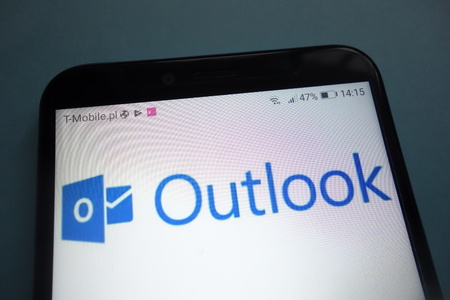
FAQ : Foire Aux Questions sur la Configuration de la Messagerie Outlook
Comment choisir entre POP et IMAP dans Outlook ?
POP télécharge et stocke vos emails sur votre appareil, tandis qu’IMAP synchronise vos emails entre votre appareil et le serveur de messagerie. Choisissez POP si vous accédez à vos emails depuis un seul appareil et IMAP pour un accès depuis plusieurs appareils.
Quels sont les paramètres de serveur nécessaires pour configurer Outlook ?
Les paramètres de serveur nécessaires incluent l’adresse du serveur SMTP pour l’envoi d’emails et les paramètres du serveur POP ou IMAP pour la réception. Ces paramètres varient selon votre fournisseur de messagerie.
Comment assurer une connexion sécurisée dans Outlook ?
Pour une connexion sécurisée, optez pour une connexion chiffrée en sélectionnant les options appropriées dans les paramètres de serveur SMTP et IMAP/POP d’Outlook. Cela garantira la sécurité de vos données lors de l’envoi et de la réception d’emails.
Puis-je configurer plusieurs comptes de messagerie dans Outlook ?
Oui, Outlook permet de configurer plusieurs comptes de messagerie de différents fournisseurs. Vous pouvez gérer tous vos emails au même endroit, ce qui facilite la gestion et l’organisation.
Comment résoudre les problèmes de connexion ou de configuration dans Outlook ?
En cas de problèmes de connexion ou de configuration, vérifiez que tous les paramètres sont corrects, notamment l’adresse du serveur, le port, et le type de connexion (chiffrée ou non). Consultez également l’aide en ligne de Microsoft ou contactez votre fournisseur de messagerie pour un support supplémentaire.